

|
Zástupce
Jak zástupce vytvořím Existuje několik způsobů jak vytvořit zástupce: 1. Skutečný objekt přetáhnu na místo, kde chci mít zástupce pravým tlačítkem a z nabídky vyberu Vytvořit zástupce zde
2. Kliknu pravým tlačítkem na skutečný objekt a z nabídky vyberu Vytvořit zástupce - !!! Vytvoří zástupce poze na ploše
3. Kliknu na místo, kde chci vytvořit zástupce pravým tlačítkem a vyberu Nový > Zástupce.
4. Zástupce www stránky Kliknu do pole adresa a levým tlačítkem přetáhnu
ikonu před adresou na místo, kde chci, aby se
vytvořil zástupce.
Zástupci
nám usnadňují a urychlují práci.
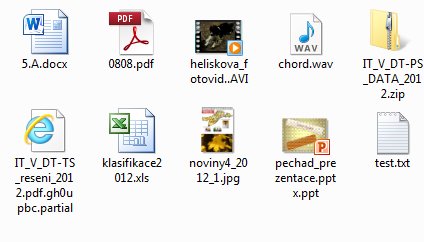 Typy souborů Typy souborů
Typ
souboru určuje, v jakém programu byl soubor vytvořen
nebo pro jaký program je určen. Naši žáci znají typy
souborů a skupiny, do kterých patří. S některými
pravidelně pracují, s jinými se setkávají ojediněle.
Typů souborů je veliké množství a není v silách
člověka si všechny pamatovat. Prakticky každý program
má svůj specifický typ souboru. např. 3D modelovací
software od GOOGLU SKETCH UP má koncovku SKP. Nicméně
je potřeba vědět určité základní typy souborů, už jen
proto, že když se s takovým typem setkám, např. v
mailu, abych věděl, jaký program potřebuji na jeho
otevření. Textové soubory - obsahují texttxt (poznámkový blok),
rtf (wordpad), doc
(Word), docx (Word),
odt (Writer)
Obrázky - obsahují grafický
obsah
|
Zástupce zastupuje skutečný
objekt, poznáme jej podle malé šipky v
levém dolním rohu  Zastupce si můžeme vytvořit sami a můžou to být disk, složka, soubor, webová adresa, ovládací panely. Typy souborů nám určují v jakém programu se soubor otevře. Pokud je program nainstalován. Žáci by měli znát tyto typy souborů
V jakém programu se soubor spustí na tom
či onom počítači záleží na tom, jaké
programy jsou nainstalovány. |
!CHYBY
- Neumí
vytvořit zástupce, musí komplikovaně spouštět
program
- Znalost typů souborů mi umožní



 Důležité pojmy:
Důležité pojmy:
![]() Zástupce, 7z, avi,
bmp, gif,
doc, docx,
htm, html, jpg,
mp3, mpg,
odp, ods,
odt, ogg,
pdf, png,
ppt, pptx,
rar, rtf,
wmv, xls,
xlsx, txt,
zip
Zástupce, 7z, avi,
bmp, gif,
doc, docx,
htm, html, jpg,
mp3, mpg,
odp, ods,
odt, ogg,
pdf, png,
ppt, pptx,
rar, rtf,
wmv, xls,
xlsx, txt,
zip
Odpověz na otázky
- Co je to zástupce?
- Jak poznám
zástupce?
- Jsou v nabídce START zástupci, i když nemají šipku v dolním levém rohu?
- Jak vytvořím zástupce?
- Umíte vytvořit
zástupce
na ploše, popište?
- Umíte vytvořit zástupce na USB disku, popište?
- Jde vytvořit
zástupce pro www stránku, pokud ano popište?
- V jakém programu
můžeš otevřít soubor PDF?
- V jakém programu
můžeš otevřít soubor RAR?
- Co obsahuje soubor GIF?
- Co obsahuje soubor PPT a čím jej otevřu?
- Jak mohu pracovat
se souborem, typu ODS, v jakém programu jej mohu
otevřít?
 SOUBOR 2
SOUBOR 2





























